Oznámení jsou všude a ne všechna jsou vytvářena rovnocenně. Některá oznámení jsou užitečná a jiná obtěžují, ale musíte si je všechna osvojit. Každá aplikace má svůj vlastní způsob kategorického třídění a zobrazování oznámení, ale už nemusíme hledat milion míst, abychom je dostali do pořádku. Ať už chcete změnit způsob, jakým se zobrazují všechna oznámení, nebo jednotlivé typy oznámení z jedné aplikace, zde je způsob, jak pro vás oznámení fungovat.
Skvělé příslušenství Galaxy
- Amazonka: Karta microSD Samsung 256 GB EVO Plus ($49)
- Amazonka: AUKEY 18W USB-C power banka s rychlým nabíjením 3.0 ($30)
- Amazonka: Sluchátka Bluetooth AUKEY Key Series B80 IPX6 voděodolná ($80)
- Amazonka: Bezdrátová rychlá nabíječka iOttie iON ($26)
Jak upravit odznaky oznámení na ikonách aplikací
Odznaky oznámení - ty tečky nebo čísla, která se zobrazují na ikonách aplikací na domovské obrazovce nebo v zásuvce aplikace při použití spouštěče Samsung - jsou něčím, co mnoho lidí miluje a ještě více lidí nenávidí. Ať už chcete upravit nebo úplně vypnout, jejich úprava je procházka dortem.
- Otevři Nastavení aplikace (ikona ozubeného kola).
- Klepněte na Oznámení.
- Klepněte na LED indikátor vypnete jej a zabráníte tomu, aby na vás blikala oznamovací LED dioda, když je vypnutá obrazovka.
-
Klepněte na Odznaky ikony aplikace.



- Chcete-li odznaky ikon aplikací úplně vypnout, klepněte na přepínač v horní části obrazovky vedle Na.
- Chcete-li čísla vypnout a místo toho mít na ikonách aplikací menší tečku, klepněte na Zobrazit bez čísla.
-
Chcete-li zkontrolovat oznámení aplikace stisknutím a podržením ikony aplikace na domovské obrazovce, přejděte dolů a klepněte na Ukázat notifikace pod domovskou obrazovkou.


Jak se s oznámeními pracuje v režimu Nerušit
Nerušit vám umožní, aby váš telefon udržoval nedůležitá upozornění, aby vás neobtěžoval při důležitých činnostech, jako jsou zkoušky, bohoslužby nebo nejdůležitější večerka! Stále se však můžete rozhodnout nechat svá konkrétní oznámení, která považujete za dostatečně důležitá, abyste se probudili.
- Otevři Nastavení aplikace (ikona ozubeného kola).
- Klepněte na Oznámení.
-
Klepněte na Nerušit.



- Klepněte na Skrýt oznámení (k výjimkám se vrátíme za minutu)
- Chcete-li zakázat všechna oznámení v DND, klepněte na Skrýt vše.
- Klepněte na Nezapínejte obrazovku abyste zabránili oznámení v zapnutí obrazovky v DND.
- Klepněte na Žádný indikátor LED aby vaše oznámení LED neblikalo celou noc v DND.
- Klepněte na Skrýt odznaky ikony aplikace ponechat oznámení mimo domovskou obrazovku a zásuvku aplikací v DND.
- Klepněte na Skrýt v seznamu oznámení aby se oznámení nezobrazovala v oznamovací liště nebo na stavovém řádku v DND.
- Klepněte na Nezobrazujte oznámení umožnit, aby se oznámení zobrazovala ve stínítku oznámení, ale nezobrazovala se nad aplikací, kterou aktuálně používáte v DND.
-
Klepněte na Skrýt ikony na stavovém řádku zabránit zobrazování oznámení ve stavovém řádku v DND.

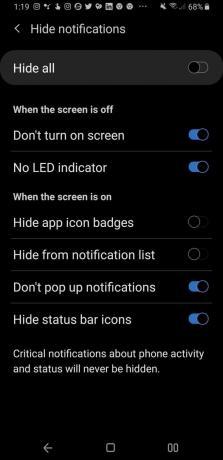
Toto bude řídit oznámení DND v celém zařízení, s výjimkou upozornění na kritická zařízení - která ne Vyrušování se nikdy nemůže skrýt - ale můžete přidat výjimky z určitých druhů přerušení nebo určitých aplikací oznámení.
Jak přidat kategorickou výjimku Nerušit oznámení
- Otevři Nastavení aplikace (ikona ozubeného kola).
- Klepněte na Oznámení.
-
Klepněte na Nerušit.



- Klepněte na Povolit výjimky.
- První část přepínačů určuje, jaké zvuky budou přehrávány během DND. Chcete-li například povolit, aby alarmy zněly v DND, klepněte na přepínač vedle Alarmy zapnout.
- Spodní část určuje, jakým typem oznámení lze projít. Klepněte na Hovory od.
-
Klepněte na Jen kontakty povolit slyšitelné vyzvánění pouze vašim kontaktům.

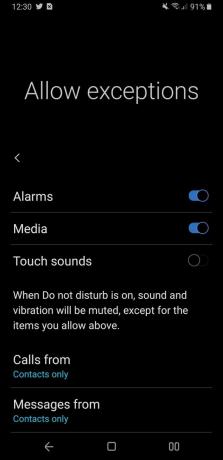

- Klepněte na Zprávy od.
- Klepněte na Pouze oblíbené kontakty povolit zvuk pouze textových zpráv od kontaktů označených hvězdičkou.
- Klepněte na ikonu Opakujte volající zapnout. To umožňuje někomu, kdo vám zavolá dvakrát za pět minut, aby při druhém hovoru slyšitelně zazvonil, například když vaše dcera volá z přítele při spánku.
- Klepněte na Upozornění na událost / úkol nechat oznámení událostí kalendáře vyzvánět podle plánu.
-
Klepněte na Připomenutí povolit vyzvánění připomenutí aplikace podle plánu.

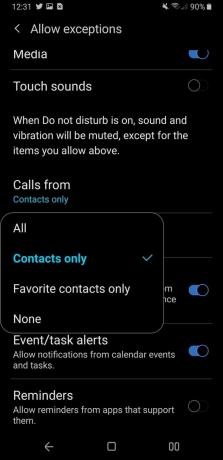

Jak upravit nastavení oznámení jednotlivé aplikace v jednom uživatelském rozhraní
Můžete také upravit oznámení na základě jednotlivých aplikací a dokonce i na úrovni jednotlivých kategorií v aplikaci Android Pie, umožnění určitým aplikacím prorazit DND, aby stále zněly, nebo zabránit tomu, aby vás některé aplikace zbytečně otravovaly oznámení.
- Otevři Nastavení aplikace (ikona ozubeného kola).
- Klepněte na Oznámení.
-
V části Nedávno odesláno klepněte na Vidět vše.



- Klepněte na ikonu aplikace chcete upravit nastavení uzamčení obrazovky pro. Vybírám Twitter, abych ukázal podrobná nastavení, která má - stejně jako mnoho komunikačních aplikací - pro oznámení.
- Klepněte na Ukázat notifikace přepnutím v horní části nabídky úplně vypnete oznámení pro aplikaci.
- Klepněte na ikonu kategorie oznámení chcete upravit, například přímé zprávy.
- Klepněte na Ukázat notifikace přepnutím v horní části nabídky úplně vypnete oznámení pro tuto kategorii.
- Klepněte na Styl oznámení změnit oznámení na zvuková, tichá nebo tichá a podle potřeby minimalizovaná.
-
Klepněte na Zvuk nastavit vlastní oznamovací tón pro tuto kategorii oznámení.


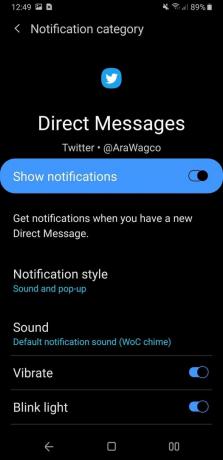
- Klepněte na ikonu požadovaný tón pro vaši kategorii oznámení.
- Klepněte na ikonu šipka zpět v levém horním rohu obrazovky.
- Klepněte na Vibrovat pro vypnutí vibrací pro tuto kategorii oznámení.
- Klepněte na Blikající světlo vypnout LED indikátor pro tuto kategorii oznámení.
- Klepněte na Odznaky ikony aplikace zabránit této kategorii oznámení v zobrazení tečky na domovské obrazovce a v zásuvce aplikace. To je skvělá pomoc pro aplikace s trvalými oznámeními!
- Klepněte na Ignorovat Nerušit aby tato kategorie oznámení vyzváněla a zobrazovala se normálně, i když je zapnuto DND.
- Klepněte na ** Zamykací obrazovka *.
-
Klepněte na požadovanou úroveň obsahu. Skrýt obsah ukáže, že na vaší uzamčené obrazovce je upozornění, ale ne obsah přímé zprávy Nezobrazovat oznámení ponechá oznámení a jeho ikonu mimo uzamčenou obrazovku, což znamená, že se oznámení nezobrazí, dokud není telefon odemčen.
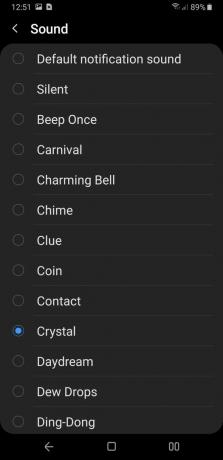

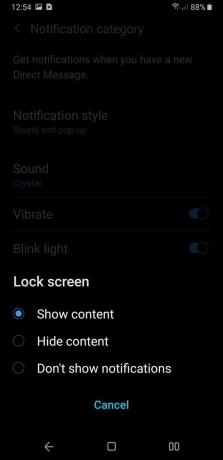
Pokud se pokoušíte skrýt své DM na vedlejší díl - nebo něco nevinného, jako je skupinový text, který plánuje překvapení, myslím - Nezobrazovat oznámení na uzamčené obrazovce mohou být užitečným nástrojem, ale nezapomeňte, že může způsobit, že odpovíte pozdě, pokud neustále neodemykáte telefon.
Můžeme získat provizi za nákupy pomocí našich odkazů. Zjistit více.

Tato sluchátka usnadňují utopení světa s vaší Note 9.
Pokud máte zájem o spárování sluchátek s vaší Galaxy Note 9, není k dispozici žádný nedostatek možností. Sluchátka pro Galaxy Note 9 - od sluchátek do uší až po sluchátka s potlačením hluku a skutečně bezdrátové možnosti.

Zde jsou nejlepší případy pro Galaxy S10.
I když to není nejnovější telefon, Galaxy S10 je jedním z nejhezčích a nejklouzavějších telefonů na trhu. Nezapomeňte jej vybavit jedním z těchto případů.

Lidé, kteří chtějí zakořenit a upravit, by si měli tyto telefony Android vyzkoušet.
Pokud se díváte dopředu a víte, že na svém příštím telefonu budete chtít změnit něco, co vyžaduje vlastní software nebo přístup root, jsou tyto telefony tou nejlepší volbou.
Ara Wagoner
Ara Wagoner je spisovatelkou v Android Central. Motivuje telefony a šťouchá do Hudby Google Play hůlkou. Když nepíše pomoc a návody, sní o Disney a zpěvu show. Pokud ji vidíte bez sluchátek, BĚHEJTE. Můžete ji sledovat na Twitteru na adrese @arawagco.
